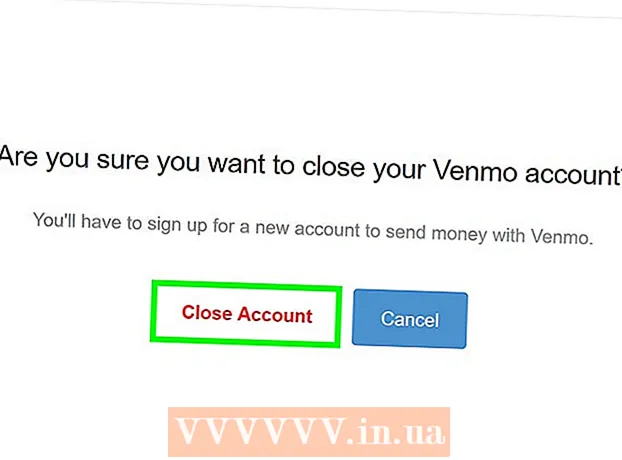Údar:
Lewis Jackson
Dáta An Chruthaithe:
13 Bealtaine 2021
An Dáta Nuashonraithe:
1 Iúil 2024

Ábhar
Chun aghaidheanna a lipéadú ar Google Photos, ní mór duit an bosca cuardaigh a chliceáil nó a thapú agus aghaidh a roghnú. Ansin, cuir isteach ainm ionas gur féidir leat grianghraf an duine a fháil go héasca ar Google Photos. Is féidir leat ainm an chlib a athrú freisin, pictiúr a bhaint de chlib, agus aghaidheanna comhchosúla a ghrúpáil isteach sa chlib chéanna ag am ar bith. Tá an ghné ann freisin chun aghaidheanna áirithe a cheilt ó na torthaí cuardaigh. Foghlaímid conas gné Grúpáil Aghaidh Google a úsáid chun torthaí cuardaigh ar Google Photos a fheabhsú.
Céimeanna
Modh 1 de 5: Clibeáil aghaidhe ar aipeanna soghluaiste
Beartaíonn ar dheilbhín Google Photos. Beidh liosta grianghraf le feiceáil nuair a osclóidh tú an aip Google Photos.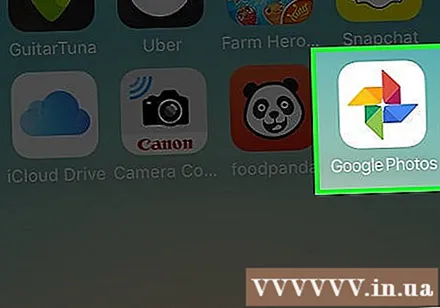
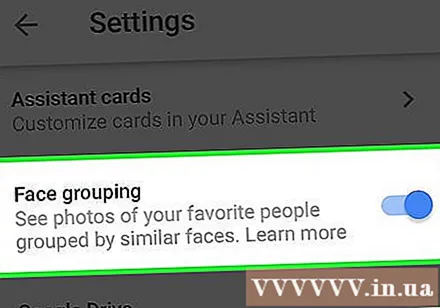
Déan cinnte go ndéantar Face Grouping a chasadh air. Seachas sin, ní bheidh tú in ann grúpáil de réir duine.- Brúigh an roghchlár and agus roghnaigh “Settings”.
- Déan cinnte go bhfuil an lasc “Face Grouping” socraithe ar On. Is féidir leat an ghné seo a dhíchumasú ag am ar bith.
- Cliceáil an saighead chun filleadh ar an scáileán Grianghraif.
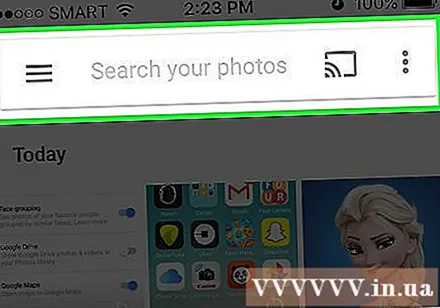
Cliceáil ar an mbosca cuardaigh. Leathnóidh an roghchlár cuardaigh le sraith roghanna lena n-áirítear grianghraif aghaidhe beaga.- Mura dtaispeántar aon aghaidh, níl an ghné seo ar fáil i do thír féin.
Cliceáil an tsaighead ar dheis chun gach aghaidh a fheiceáil. Feicfidh tú gach aghaidh atá aitheanta ag Google sa ghrianghraf.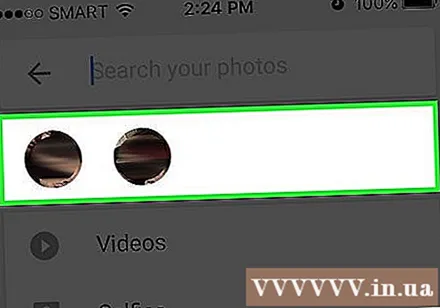
- Ná bíodh imní ort má fheiceann tú dhá phictiúr den duine céanna ar an liosta seo, déanfaimid achoimre air níos déanaí.
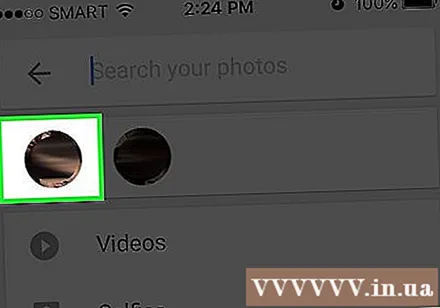
Beartaíonn aghaidh chun é a lipéadú. Beidh scáileán nua le feiceáil le aghaidh an duine ag an mbarr, faoina bhun na focail "Cé hé seo?" (Cé hé seo?).
Cliceáil ar “Cé hé seo?”Beidh bosca téacs le feiceáil leis an mbosca“ Ainm nua ”chomh maith leis na teagmhálacha le roghnú as.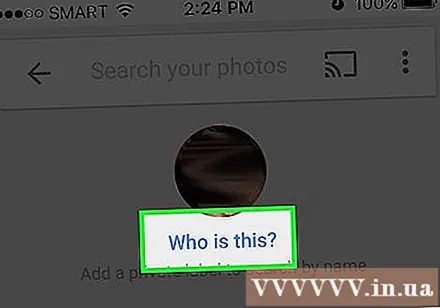
Iontráil nó roghnaigh ainm. Toisc go bhfuil sé i gceist go gcabhróidh an lipéad le cuardach íomhá, ní fheicfidh aon duine an t-ainm seachas tusa.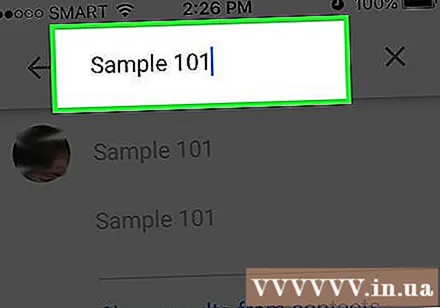
Cliceáil an marc seiceála nó an cnaipe "Fill ar ais" ar an méarchlár. Úsáidfear an t-ainm a roghnaíonn tú mar lipéad don duine.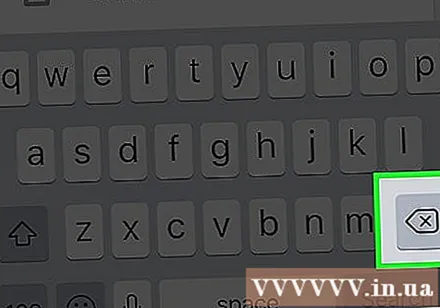
Cliceáil an bosca cuardaigh. Má tá go leor siombailí aghaidhe ar an duine seo, is féidir leat iad a achoimriú tríd an lipéad céanna a chur i bhfeidhm. Leanfaidh na deilbhíní aghaidhe le feiceáil.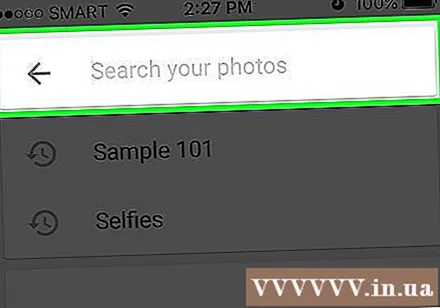
Cliceáil grianghraf eile leis an duine. "Cé seo?" tiocfaidh sé arís sa chúinne uachtarach ar chlé den scáileán.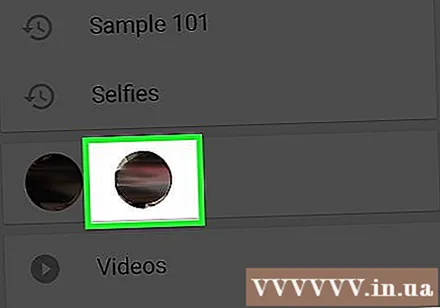
Cuir isteach an lipéad a roghnaigh tú níos luaithe. Beidh lipéad agus deilbhín aghaidh an duine le feiceáil sna torthaí cuardaigh.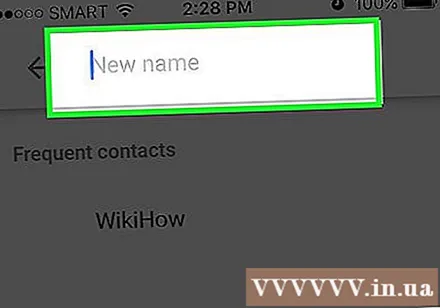
Cliceáil an lipéad sna torthaí cuardaigh. Cuirfidh bosca dialóige an cheist "An iad seo an duine céanna?" (an duine céanna nó duine eile). Beidh aghaidheanna uile an duine seo le feiceáil faoi bhun na ceiste.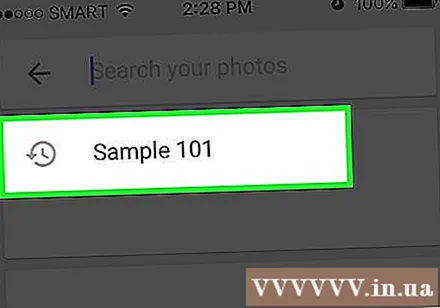
Cliceáil "Tá" (an duine céanna). Mar sin clibeálfar gach aghaidh mar an gcéanna, agus nuair a chuardaíonn tú an chlib seo, beidh an íomhá Google a bhaineann leis na deilbhíní aghaidhe uile le feiceáil sna torthaí.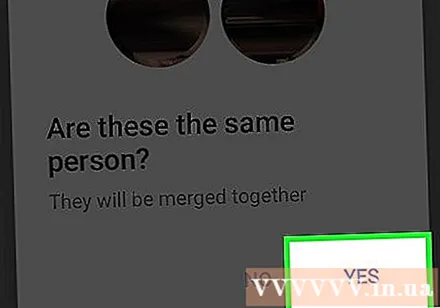
- B’fhéidir go mbeidh ort an próiseas seo a athdhéanamh níos mó ná uair amháin leis an duine céanna.
Modh 2 de 5: Lipéadaigh an aghaidh ar shuíomh Gréasáin
Rochtain http://photos.google.com. Is féidir leat gné Google Grouping Face a úsáid chun aghaidheanna comhchosúla a lipéadú agus grianghraif a fháil de réir a n-ainmneacha. Mura bhfuil tú sínithe isteach i Google Photos, téigh ar aghaidh.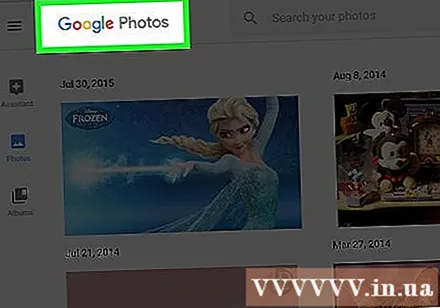
Déan cinnte go ndéantar Face Grouping a chasadh air. Sula ndéantar aghaidheanna comhchosúla a lipéadú agus a chomhdhéanamh, caithfear Face Grouping a chasadh air agus a bheith ar fáil i do cheantar.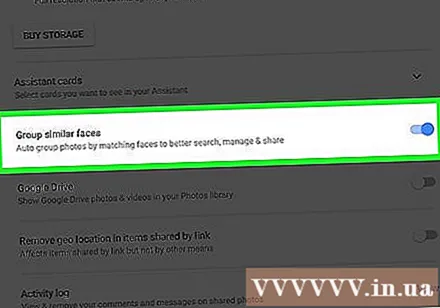
- Cliceáil ar an roghchlár “…” ar thaobh na láimhe clé den scáileán.
- Cliceáil “Socruithe”.
- Déan cinnte go bhfuil an lasc “Aghaidheanna Cosúil Grúpa” socraithe ar On. Mura bhfeiceann tú an rogha seo, níl Face Grouping ar fáil i do thír féin.
- Cliceáil cnaipe cúil an bhrabhsálaí chun filleadh ar an ngailearaí grianghraf.
Cliceáil an bosca cuardaigh. Beidh liosta de dheilbhíní aghaidhe le feiceáil gar do bharr an roghchláir chuardaigh leathnaithe. Mura féidir leat an aghaidh is mian leat a lipéadú a fháil, cliceáil an tsaighead ar dheis chun níos mó a fheiceáil.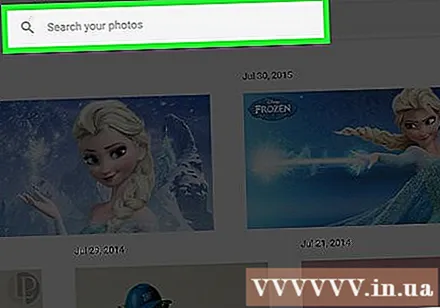
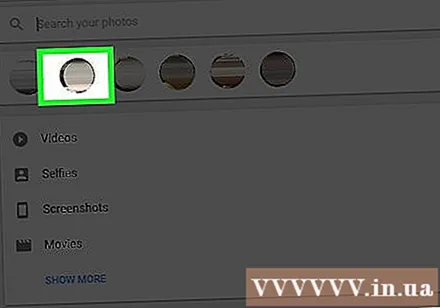
Cliceáil ar an ngrianghraf aghaidh chun é a chlibeáil. Ná bíodh imní ort má fheiceann tú an duine céanna i iliomad seatanna aghaidhe. Déanfaidh tú iad a ghrúpáil níos déanaí.
Cliceáil “Cé hé Seo?”Sa chúinne uachtarach ar chlé den scáileán. Tá rogha chun ainm a iontráil nó a roghnú le feiceáil ar an liosta leathnaithe.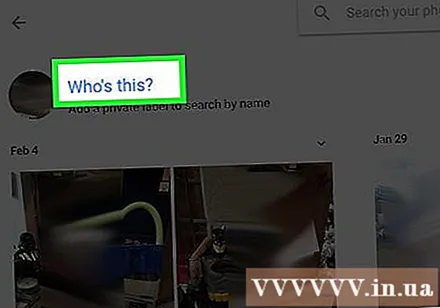
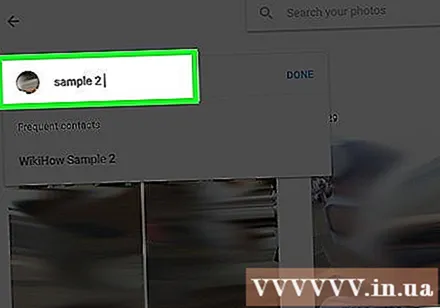
Iontráil nó roghnaigh ainm. Ní féidir le duine ar bith an t-ainm seo a fheiceáil ach tusa, is féidir leat a bheith cinnte fiú an t-ainm iomlán a roghnú ón liosta teagmhála.
Cliceáil “Arna dhéanamh”. As seo amach gach uair a iontrálann tú an t-ainm seo sa réimse cuardaigh, beidh pictiúr an duine sin le feiceáil sna torthaí.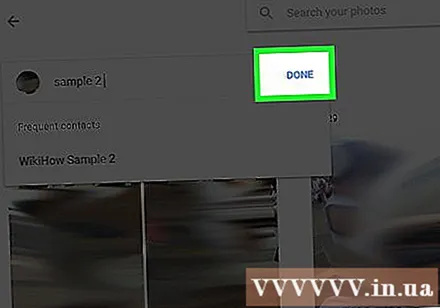
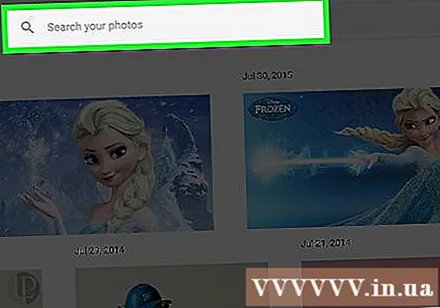
Cliceáil an bosca cuardaigh. Má tá níos mó ná deilbhín aghaidh amháin agat den duine céanna, déan iad a ghrúpáil tríd an duine céanna a chlibeáil. Leanfaidh na deilbhíní aghaidhe le feiceáil.
Cliceáil grianghraf eile le aghaidh an duine. An bosca "Cé hé Seo?" tiocfaidh sé arís sa chúinne uachtarach ar chlé den scáileán.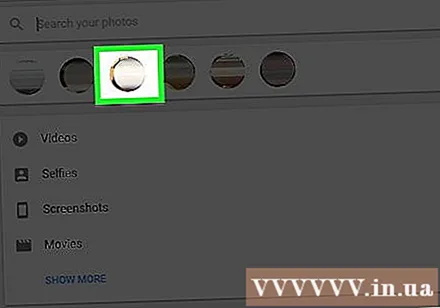
Cuir isteach an lipéad a roghnaigh tú níos luaithe. Beidh lipéad agus deilbhín aghaidh an duine le feiceáil sna torthaí cuardaigh.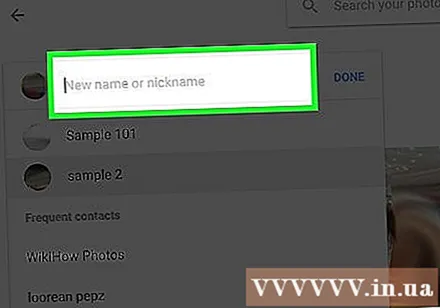
Cliceáil an lipéad sna torthaí cuardaigh. Cuirfidh bosca dialóige an cheist "An iad seo an duine céanna?". Beidh aghaidheanna uile an duine seo le feiceáil faoi bhun na ceiste.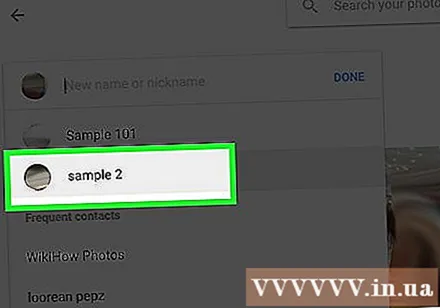
Cliceáil "Tá". Mar sin clibeálfar gach aghaidh mar an gcéanna, agus nuair a chuardaíonn tú an chlib seo, feictear an íomhá Google a bhaineann leis na deilbhíní aghaidhe go léir sna torthaí.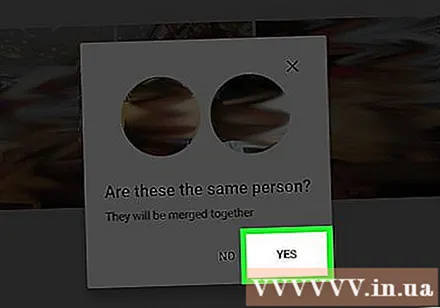
- B’fhéidir go mbeidh ort an próiseas seo a athdhéanamh níos mó ná uair amháin leis an duine céanna.
Modh 3 de 5: Bain pictiúir as lipéid
Oscail Google Photos ar do ghléas. Tosaigh trí Google Photos a oscailt ar do ghléas soghluaiste nó cuairt a thabhairt ar http://photos.google.com i mbrabhsálaí gréasáin.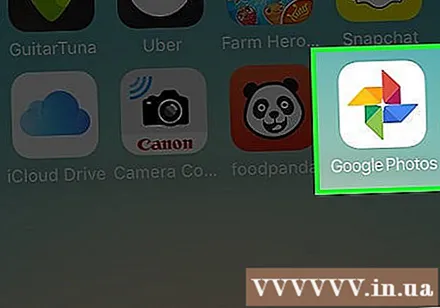
Iontráil an lipéad sa réimse cuardaigh. Beidh an lipéad le feiceáil ag barr na dtorthaí cuardaigh.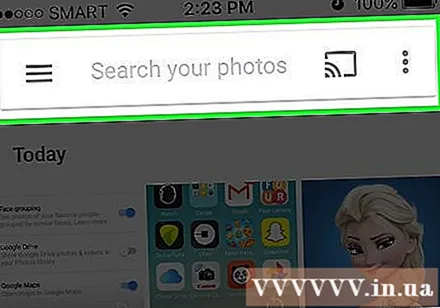
Roghnaigh clibeanna focal i dtorthaí an chuardaigh. Beidh an leathanach ina mbeidh na híomhánna go léir a bhaineann leis an gclib aghaidh (fiú cinn neamhghaolmhara) le feiceáil.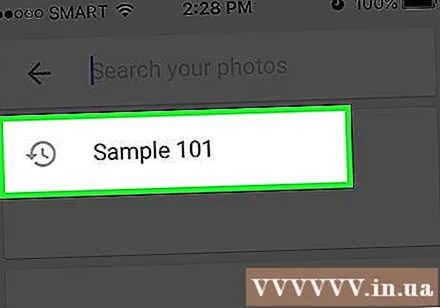
Cliceáil ar an roghchlár in sa chúinne ar dheis ar barr an leathanaigh. Beidh roghchlár gairid le feiceáil.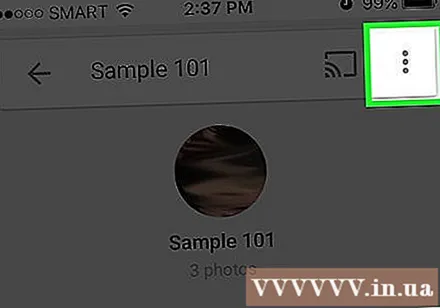
Roghnaigh “Bain Torthaí”. Beidh ciorcal le feiceáil sa chúinne uachtarach ar chlé de gach íomhá ionas gur féidir leat grianghraif iolracha a roghnú ag an am céanna más mian leat.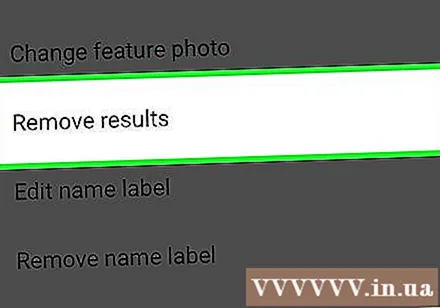
Cliceáil nó sconna ar an gciorcal chun an grianghraf a roghnú le scriosadh. Is féidir leat grianghraif iolracha a chliceáil nó a thapú chun iad a roghnú ag an am céanna.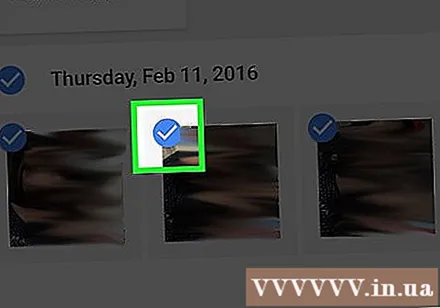
Cliceáil nó cliceáil “Bain”. Tá an nasc seo sa chúinne barr ar dheis den leathanach. Tar éis duit cliceáil, bainfear an chlib aghaidh den ghrianghraf. fógra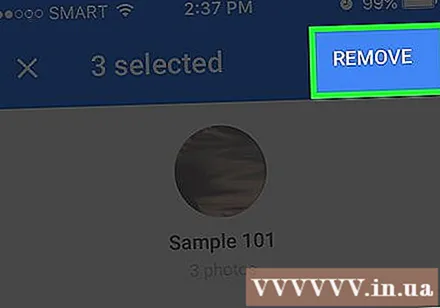
Modh 4 de 5: Athainmnigh nó scrios an lipéad
Oscail Grianghraif Google. Tosaigh trí Google Photos a oscailt ar do ghléas soghluaiste nó cuairt a thabhairt ar http://photos.google.com i mbrabhsálaí gréasáin.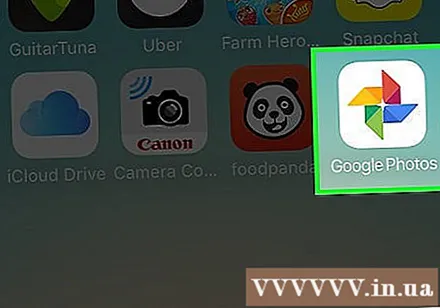
Iontráil an lipéad sa réimse cuardaigh. Beidh an lipéad a theastaíonn uait a athrú le feiceáil ag barr na dtorthaí cuardaigh.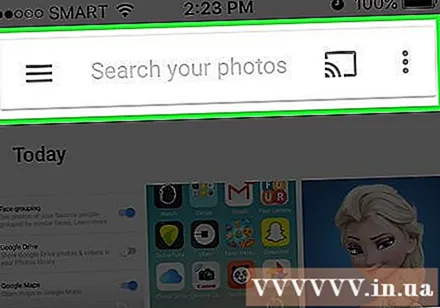
Roghnaigh clibeanna focal i dtorthaí an chuardaigh. Osclaítear an leathanach a chuimsíonn na grianghraif go léir a bhaineann leis an gclib aghaidh.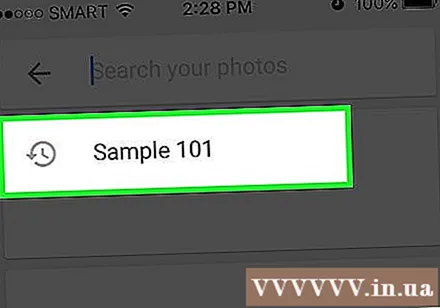
Cliceáil ar an roghchlár in sa chúinne ar dheis ar barr an leathanaigh. Beidh roghchlár gairid le feiceáil.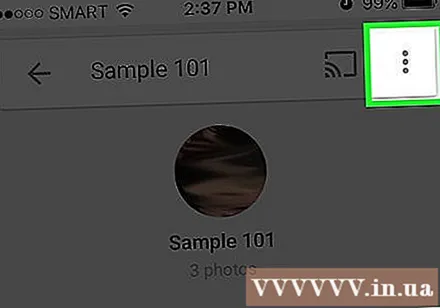
Roghnaigh “Cuir Lipéad Ainm in Eagar”. Chun an lipéad atá ann a athainmniú: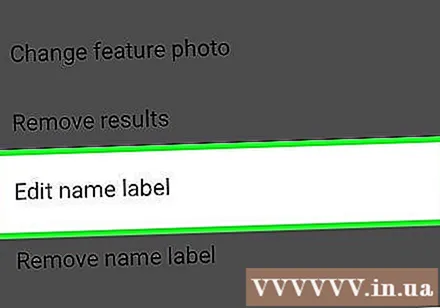
- Scrios ainm reatha an lipéid.
- Iontráil ainm nua don lipéad.
- Cliceáil ar an saighead chúl chun do chuid athruithe a shábháil.
Roghnaigh “Bain Ainm Lipéad”. Ní bhainfidh Google an grianghraf seo, ach ina ionad sin baintear an lipéad de.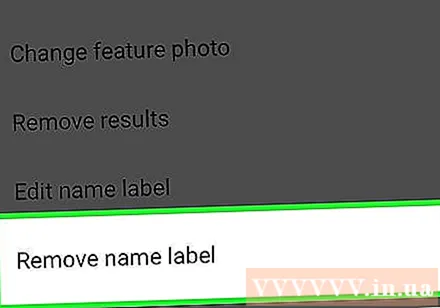
- An chéad uair eile a chuardaíonn tú eochairfhocal i Google Photos, beidh an aghaidh a bhí nasctha leis an gclib sin le feiceáil i liosta na n-aghaidheanna neamh-lipéadaithe. Is féidir leat clib nua a chur leis an aghaidh seo ag am ar bith.
Modh 5 de 5: Folaigh aghaidheanna ó thorthaí cuardaigh
Oscail Grianghraif Google. Féadfaidh tú a roghnú gach pictiúr a mheaitseálann aghaidh áirithe a cheilt, cibé acu a clibeáladh iad nó nach raibh. Úsáid an modh seo má tá duine le feiceáil in íomhá nach bhfuil tú ag iarraidh a fheiceáil i dtorthaí an chuardaigh.
Cliceáil ar an réimse cuardaigh. Beidh roghchlár cuardaigh le feiceáil le liosta aghaidheanna gar don bharr.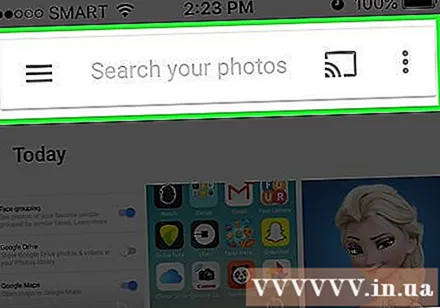
Cliceáil nó sconna ar an marc saighead ar dheis chun gach aghaidh a fheiceáil. Nuair a bhíonn aghaidheanna le feiceáil, beidh deilbhín ⁝ le feiceáil sa chúinne uachtarach ar dheis den scáileán.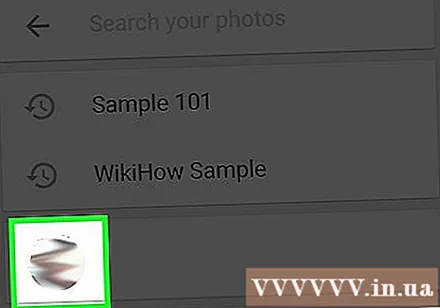
Cliceáil ar an deilbhín ⁝ agus roghnaigh “Hide & Show People”. Ar an suíomh Gréasáin, taispeánfar an nasc seo mar "Show & Hide People".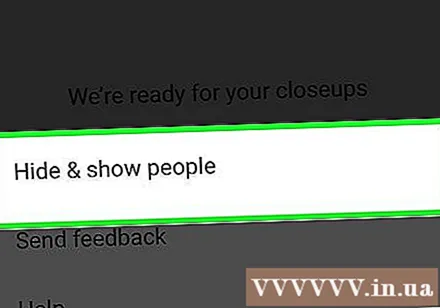
Cliceáil an aghaidh is mian leat a cheilt. D’fhéadfadh sé seo a bheith mar dhuine ar bith nach dteastaíonn uait a fheiceáil anois.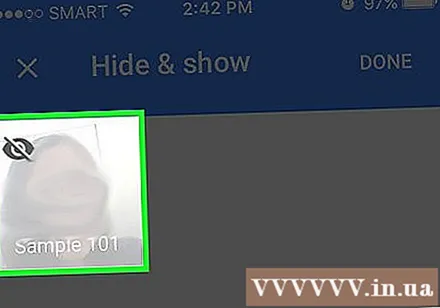
- Chun go leor daoine a cheilt, déanann tú cliceáil nó cliceáil ar aghaidheanna iomadúla ar an liosta.
- Beidh tú in ann duine a chur ar neamhní trí dul ar ais chuig an leathanach seo agus cliceáil ar a aghaidh.
Cliceáil “Arna dhéanamh” sa chúinne uachtarach ar dheis den scáileán. Mar sin nuair a chuardaíonn tú grianghraf, ní bheidh aghaidh an duine seo le feiceáil sna torthaí cuardaigh. fógra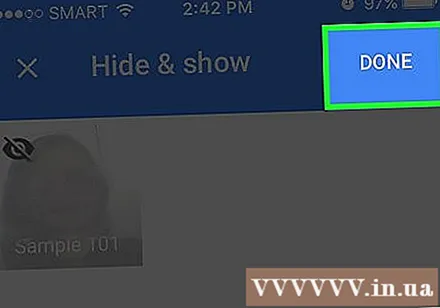
Comhairle
- Stórálann roinnt grianghraf sonraí freisin faoin suíomh iarbhír a gabhadh. Is féidir leat triail a bhaint as ainm na cathrach a chuardach ar Google Photos chun na pictiúir a tógadh ann a fheiceáil.
- Chun gach físeán i do chuntas Google Photos a fheiceáil, cliceáil sa bhosca cuardaigh agus roghnaigh “Físeáin” ón roghchlár.